命運2下載配置文件失敗
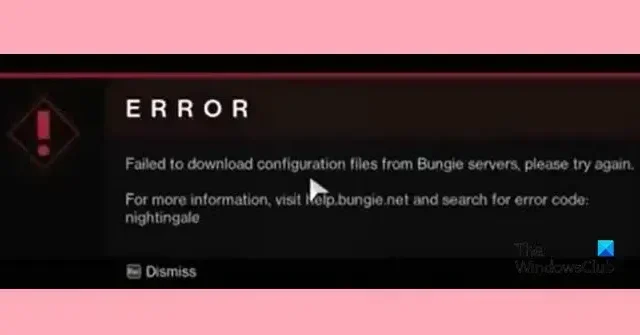
如果您在使用《命運 2》時收到無法下載配置文件,請使用此處提到的解決方案來解決您的問題。以下是用戶遇到的錯誤消息示例:
錯誤
從 Bungie 服務器下載配置文件失敗,請重試。
有關更多信息,請訪問 help bungie.net 並蒐索錯誤代碼:Nightingale
修復命運2下載配置文件失敗
如果命運2下載配置文件失敗,請執行以下解決方案:
- 檢查服務器狀態
- 重新啟動控制台和 PC
- 切換到不同的互聯網連接
- 驗證遊戲文件
- 切換到不同的 DNS
- 重新安裝遊戲
讓我們開始吧。
1]檢查服務器狀態
通常,遊戲的服務器往往只是關閉或正在維護,因此我們面臨這些障礙。在這種情況下,除了等待,我們大多數人都無能為力。因此,您可以使用任何向下探測器或訪問help.bungie.net。
2]重新啟動控制台和PC
如果服務器運行良好並且沒有問題,請嘗試關閉所有內容然後重新啟動它們的簡單解決方案。這樣做可以清除所有故障和緩存,這些故障和緩存會阻止 Destiny 2 下載配置文件。之後,玩遊戲,看看這是否繼續造成障礙。如果是,請轉到下一個解決方案。
3]檢查您的互聯網連接
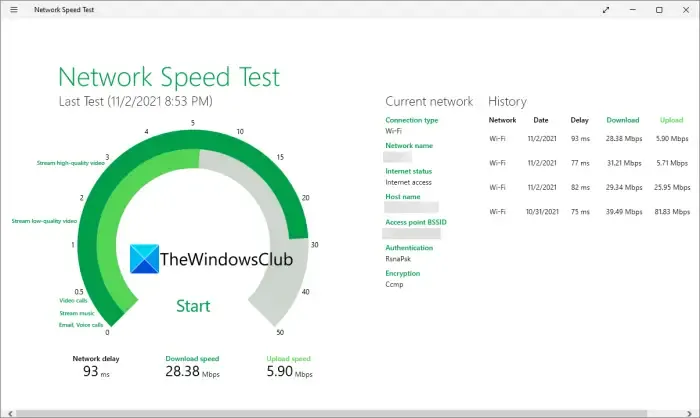
如前所述,互聯網連接的任何問題最終都會影響遊戲的性能。因此,請確保您擁有穩定的互聯網連接。我們可以通過使用有線連接或完全切換到不同的連接來確保這一點。在某些情況下,重啟路由器和排除 wifi 問題的效果最好。但是,如果您使用的是 WiFi,請務必使用上述任何工具檢查您的帶寬。如果您的帶寬較低,請聯繫您的 ISP 並要求他們調查此事。
4]驗證命運2的遊戲文件
如果您在 Xbox 上玩遊戲,請跳過此解決方案,因為除了重新安裝遊戲外,無法修復遊戲文件。但是,PC 遊戲玩家可以驗證遊戲文件的完整性並進行修復。以下是執行相同操作的方法:
蒸汽
- 啟動 Steam 應用程序並轉到庫。
- 右鍵單擊遊戲,然後單擊“屬性”選項。
- 現在,選擇“本地文件”選項卡,然後單擊“驗證遊戲文件的完整性”選項卡。
戰網
- 打開暴雪戰網應用程序。
- 去比賽。
- 單擊齒輪按鈕並選擇掃描和修復。
- 現在,單擊開始掃描。
整個過程需要一些等待,然後重新啟動遊戲。
5] 切換到 Google Public DNS 不同的 DNS
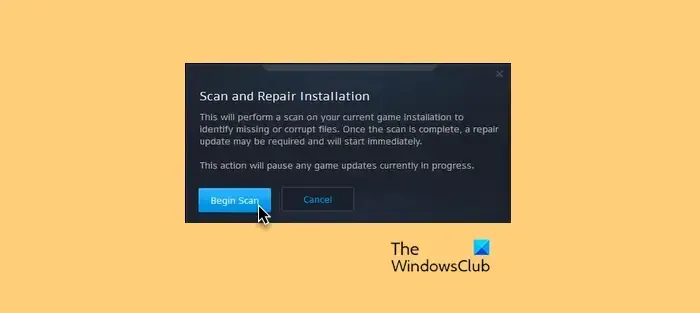
由於錯誤消息表明 Internet 連接存在問題,因此我們將切換到與當前不同的 DNS 。我們通常建議切換到公共 DNS,特別是Google DNS。為此,請按照下面提到的說明進行操作:
- 單擊 Win + R 打開“運行”對話框,然後粘貼ncpa.cpl打開“網絡連接”窗口。
- 現在,右鍵單擊活動連接,然後選擇“屬性”選項。
- 接下來,導航到“屬性”窗口,選擇“ Internet 協議版本 4 (TCP/IPv4)”選項,然後選擇“屬性”按鈕。
- 之後,單擊使用以下 DNS 服務器地址選項,然後輸入以下地址:
Preferred DNS server: 8.8.8.8Alternate DNS server: 8.8.4.4 - 最後,選擇確定按鈕以保存更改。
現在嘗試玩遊戲,然後檢查錯誤是否已修復。
6]重新安裝遊戲
如果上述解決方案均無效,請卸載該應用程序及其所有文件。完成後,轉到暴雪或 Steam 並再次下載遊戲。全新安裝將消除有關遊戲的所有顧慮,希望您能夠像以前一樣玩遊戲。
如何停止命運 2 中的錯誤代碼?
命運2中Nightingale的錯誤代碼是什麼?
在《命運 2》中,玩家將面臨名為 Nightingale 的錯誤代碼。此錯誤代碼通常是由於連接錯誤而出現,這通常會阻止用戶訪問某些遊戲功能。此錯誤的根本原因很可能是損壞的遊戲文件或硬件。



發佈留言